Amministrazione del negozio Ubercart: Ordini e Prodotti
Configurazione degli ordini
Nella pagina di configurazione degli ordini sono presenti tre schede. Clicca su Modifica.
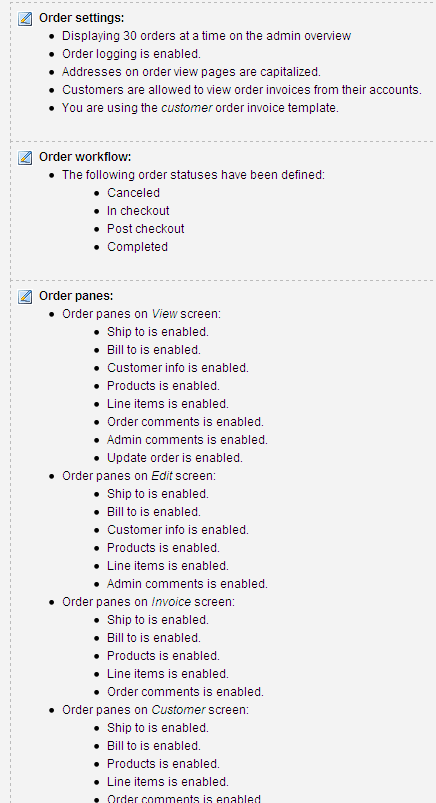
Nella sezione delle impostazioni dell’amministratore puoi definire quanti ordini mostrare nella pagina di riepilogo dell’amministrazione, modificare l’ordine di registrazione e gestire l’indirizzo associato agli ordini.
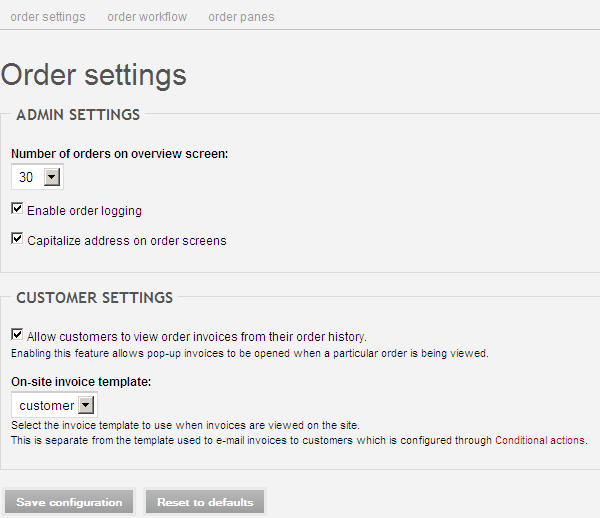
- Nella sezione delle impostazioni puoi decidere se consentire ai clienti di visualizzare le proprie fatture e la cronologia degli ordini, oltre a personalizzare il modello della fattura.
- Ora clicca sulla scheda del flusso di lavoro degli ordini. Qui puoi vedere tutti gli stati degli ordini, rinominarli, modificarne la posizione nel flusso di lavoro o crearne di nuovi. Gli stati predefiniti sono già ben strutturati, quindi puoi lasciarli così come sono.
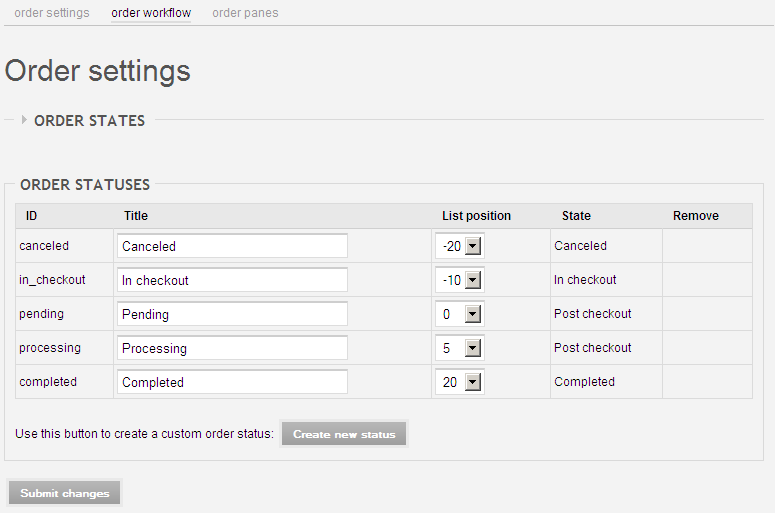
Infine, clicca sull’ultima scheda Order panes. In questa pagina puoi verificare i pannelli degli ordini nei diversi contesti: visualizzazione, modifica, fatturazione e cliente. Tutti i pannelli sono abilitati per impostazione predefinita, e si consiglia di mantenere queste impostazioni.
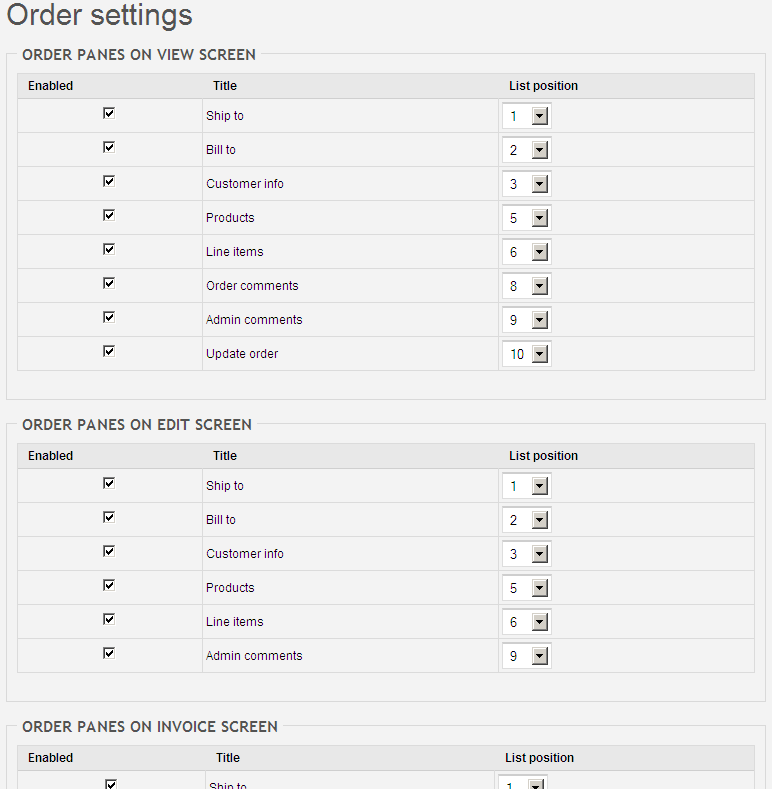
Impostazioni dei prodotti in Ubercart
La pagina delle impostazioni dei prodotti è composta da quattro schede. Clicca su Modifica.
- Nella prima scheda puoi scegliere quale widget di visualizzazione immagini dei prodotti utilizzare. Per impostazione predefinita viene usato il widget Thickbox, che consente ai clienti di vedere un’immagine ingrandita del prodotto cliccandoci sopra. È una funzione molto utile, quindi lasciala attiva.
- Attivando la casella Mostra il campo quantità nella form “Aggiungi al carrello”, permetterai ai clienti di inserire il numero di articoli desiderati direttamente accanto al pulsante “Aggiungi al carrello”, aggiungendo così più unità dello stesso SKU in un’unica operazione.
- La successiva opzione consente di visualizzare il pulsante “Aggiungi al carrello” non solo nella pagina del prodotto, ma anche negli elenchi di categoria o in altri elenchi personalizzati che creerai in futuro.
- Infine, puoi modificare il testo mostrato nei form del teaser e nella vista completa del prodotto.
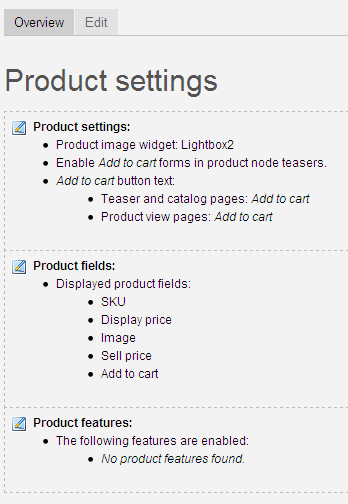
La scheda successiva, Campi del prodotto, consente di abilitare, disabilitare o modificare la posizione dei vari campi mostrati nella pagina del prodotto.
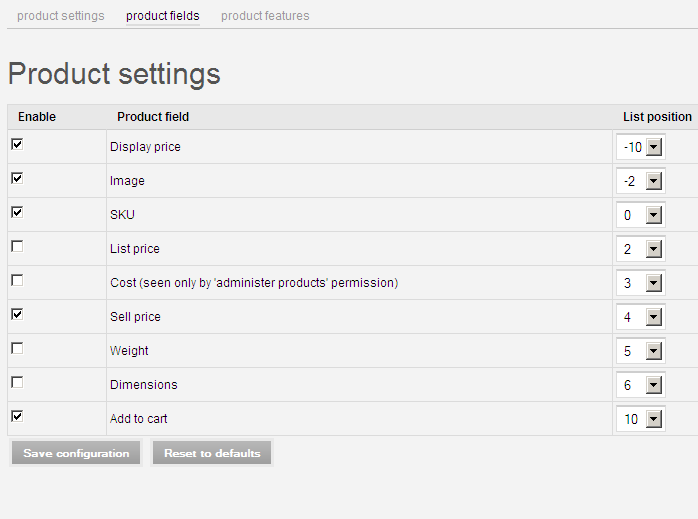
L’ultima scheda, Kit di prodotti o Caratteristiche del prodotto, include funzionalità aggiuntive che vengono abilitate solo dopo l’installazione di altri moduli Ubercart. Ad esempio, l’installazione dei moduli di spedizione aggiunge la possibilità di scegliere i metodi di consegna. L’installazione del modulo degli attributi aggiunge schede e impostazioni relative agli attributi del prodotto nella form di modifica del nodo.
Tuttavia, esistono anche altri moduli che sfruttano il sistema generale di “Caratteristiche del prodotto” per aggiungere funzioni speciali, come il download di file, l’assegnazione di ruoli o i pagamenti ricorrenti. Tutte queste opzioni sono trattate nelle loro pagine di documentazione specifiche. Se hai installato uno di questi moduli, puoi configurarne le impostazioni attraverso la form di configurazione dei prodotti e successivamente accedere alla scheda “Caratteristiche del prodotto” nella form di modifica per associarle ai tuoi prodotti.